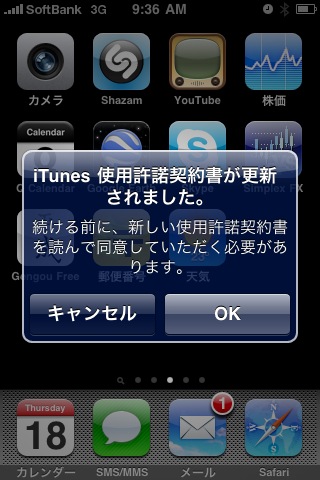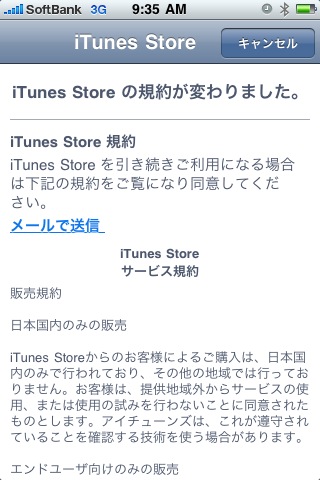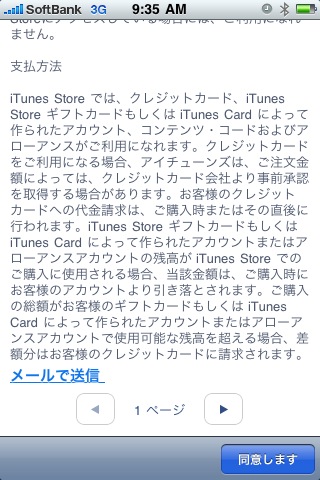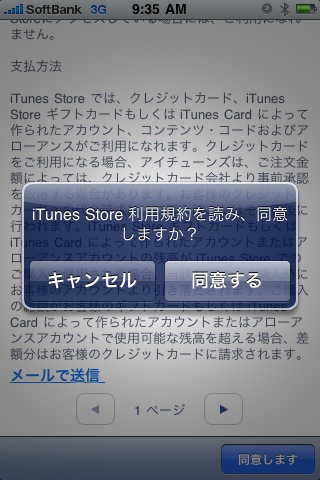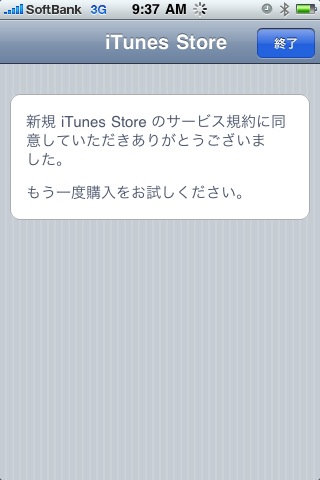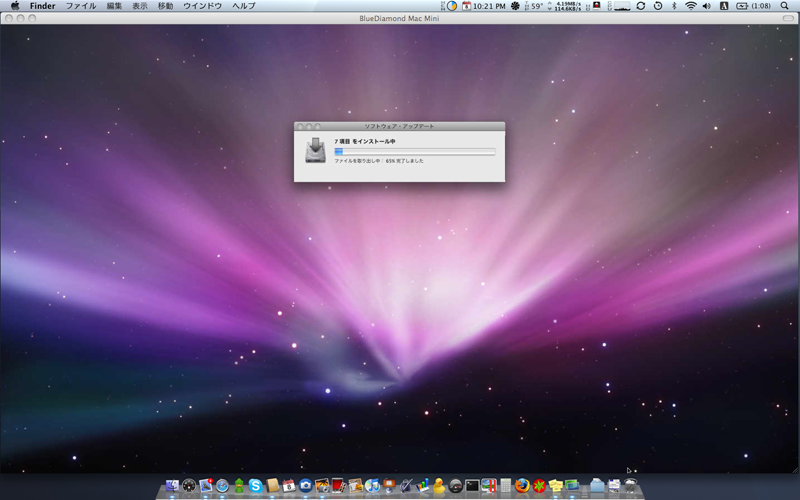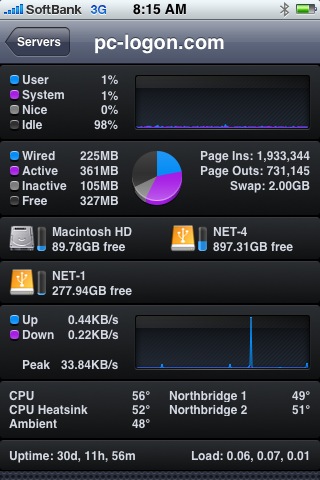iPhone OS 2.2.1までは、iPhoneでApp Storeから新しいアプリを入れたり、バージョンアップしようとしたした際に、iTunes使用許諾契約が更新されていると、PC/Macに接続して新しい使用許諾契約に同意する必要がありました。
今日、iPhone OS 3.0にアップグレード後、Shazamがバージョンアップされていたのでインストールしようとしたところ、やはりiTunes使用許諾契約が更新されている旨のメッセージが。
「こりゃ、家に帰ってからじゃないとバージョンアップできないな…」と思っていたら、iPhone上に契約書が表示されるではありませんか!
スクロールしてみると一番下に「同意します」ボタンが。
iPhone OS 3.0からはiPhone単体で更新された契約内容への同意とアプリのダウンロードが出来るようになったみたいです。
便利便利!
時々見かける、見慣れたメッセージですね。
OKをタップすると、サービス規約が表示され、さらにスクロールすると…
同意しますボタンをタップすれば、
最終的な確認画面が表示されます。
さらに同意するをタップすれば…
PCもMacもなしで同意できました。
再度App Storeからダウンロードを行い、バージョンアップできました。